Google Ads再营销代码添加到Shopify-分步指南

本文是一个简单的分步指南,将介绍如何将Google Ads再营销代码添加到Shopify
步骤一(获取你的受众源Tag ID)
登录Adwords,点击右上角菜单,在共享库中选择受众群体管理器

点击受众群体来源
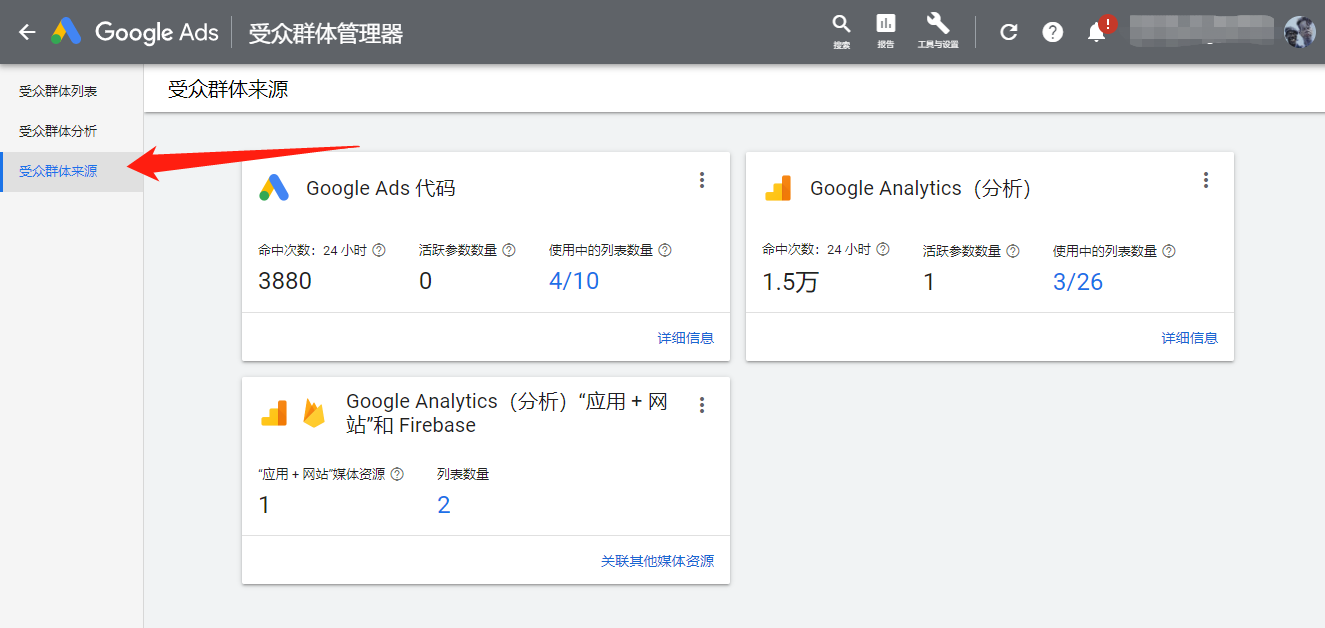
然后点击修改来源

按照以下内容设置:
•动态再营销
•收集用户在您网站上执行的特定操作的数据,以展示个性化广告。
•业务类型
•零售
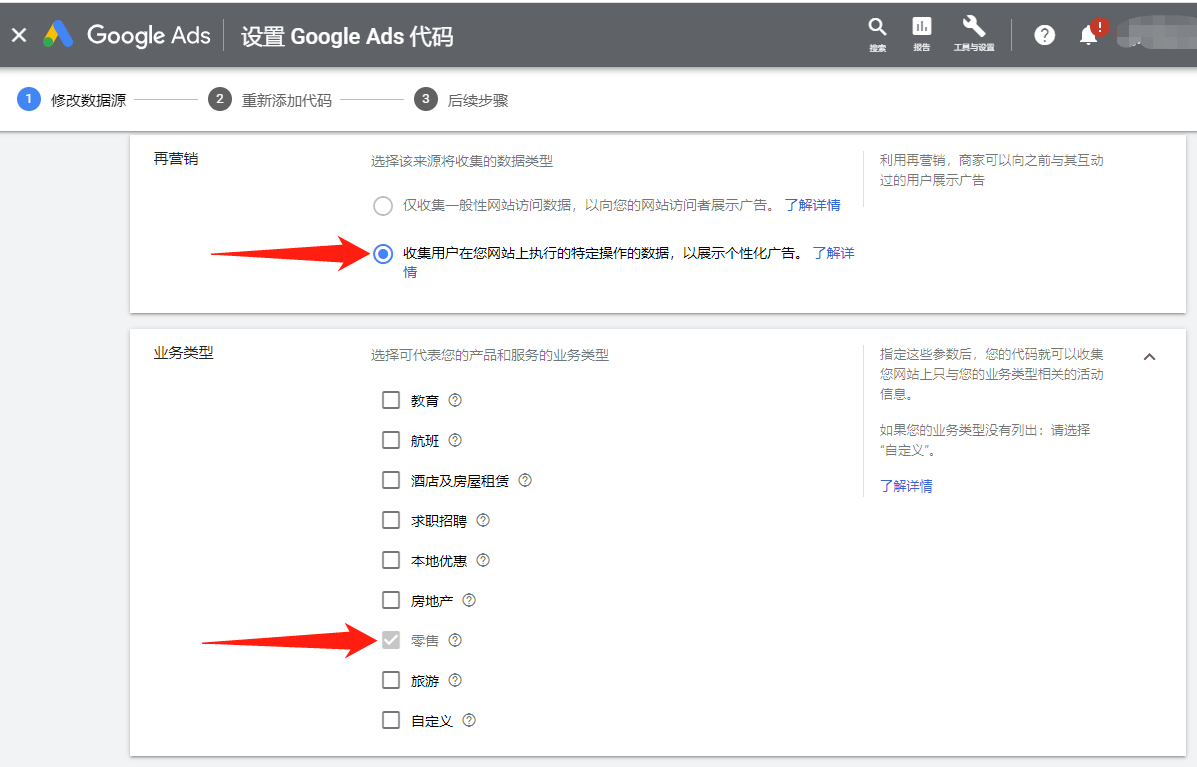
单击自行添加代码

然后选择新版。复制受众源Tag ID, 后面会使用到该ID。
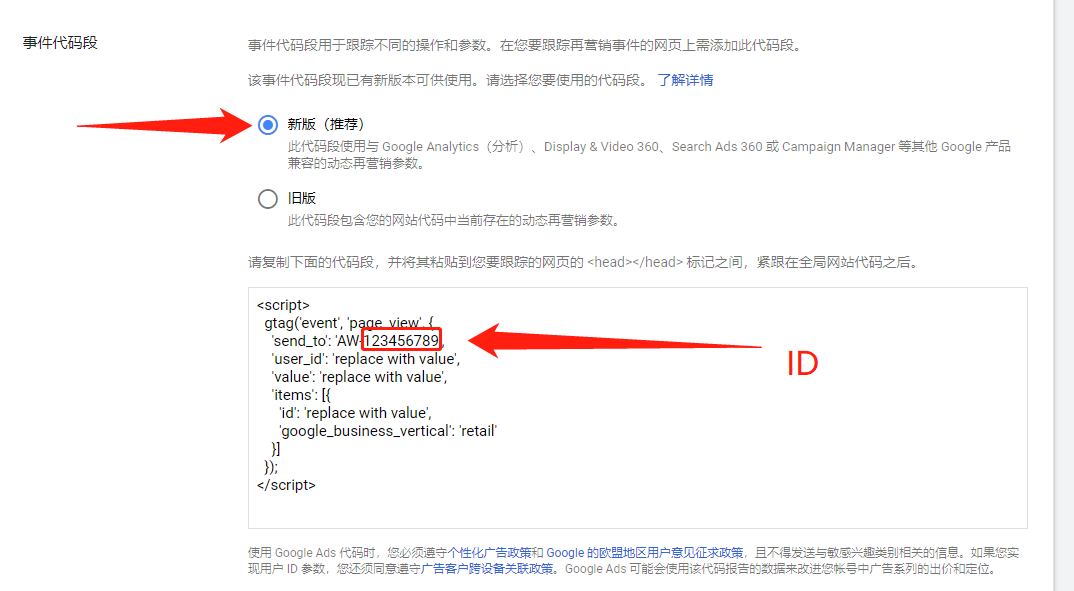
步骤二(将跟踪代码添加到模板theme.liquid)
登陆shopify后台,选择Online Store > Themes
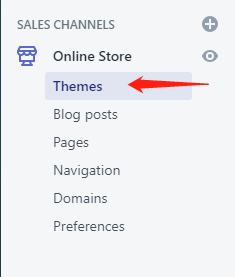


在下面的代码中,除了可供修改的几个地方外,请勿更改其他内容,否则功能将失效。可供修改的地方如下图黄色背景文字。
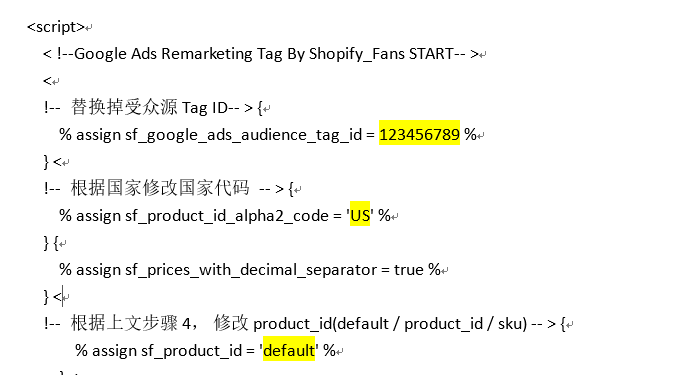
1. 将以下代码复制到文本编辑器中,并将fa_google_ads_audience_tag_id的值替换为你的受众源Tag ID
2. 如果你想定位到其他国家,请将fa_product_id_alpha2_code的值修改为目标国家。例如,英国是GB。
3. 如果你在美国,则需要设置fa_prices_with_decimal_separator为true.如果在欧洲,则将其改为false。
4. 打开Merchant Center,查看产品>产品列表>ID列
1. 如果ID类似于shopify_US_81191654332_1055121650148,则将fa_product_id设置为default
2. 如果ID类似于1055121650148,则将值fa_product_id设置为product_id
3. 如果ID是网站SKU,则将值fa_product_id设置为sku
修改完以上几项后,将其粘贴到theme.liquid文件中

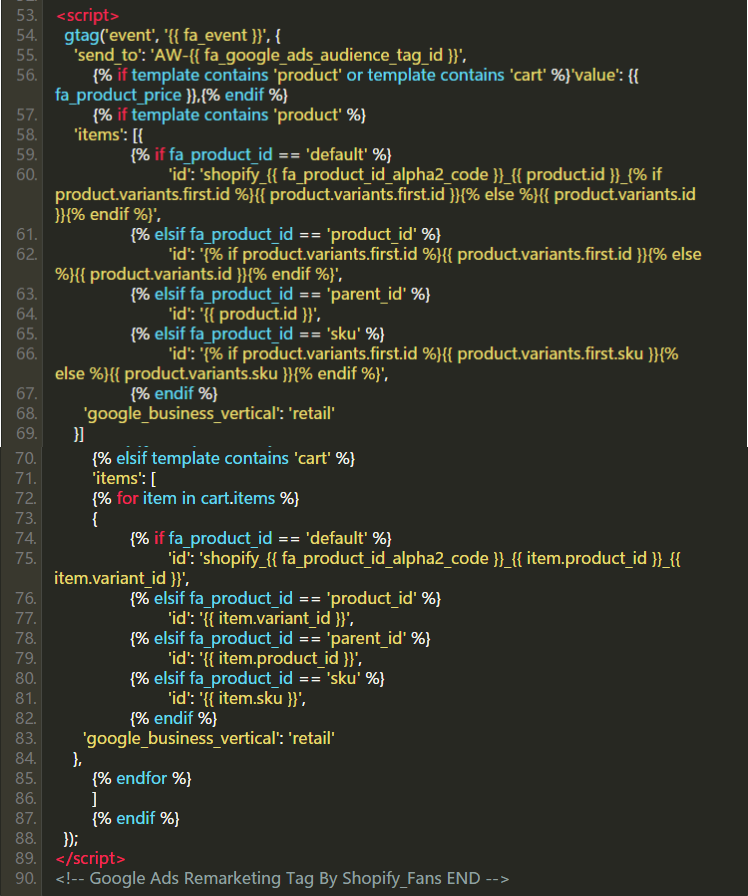
转到Settings > Checkout
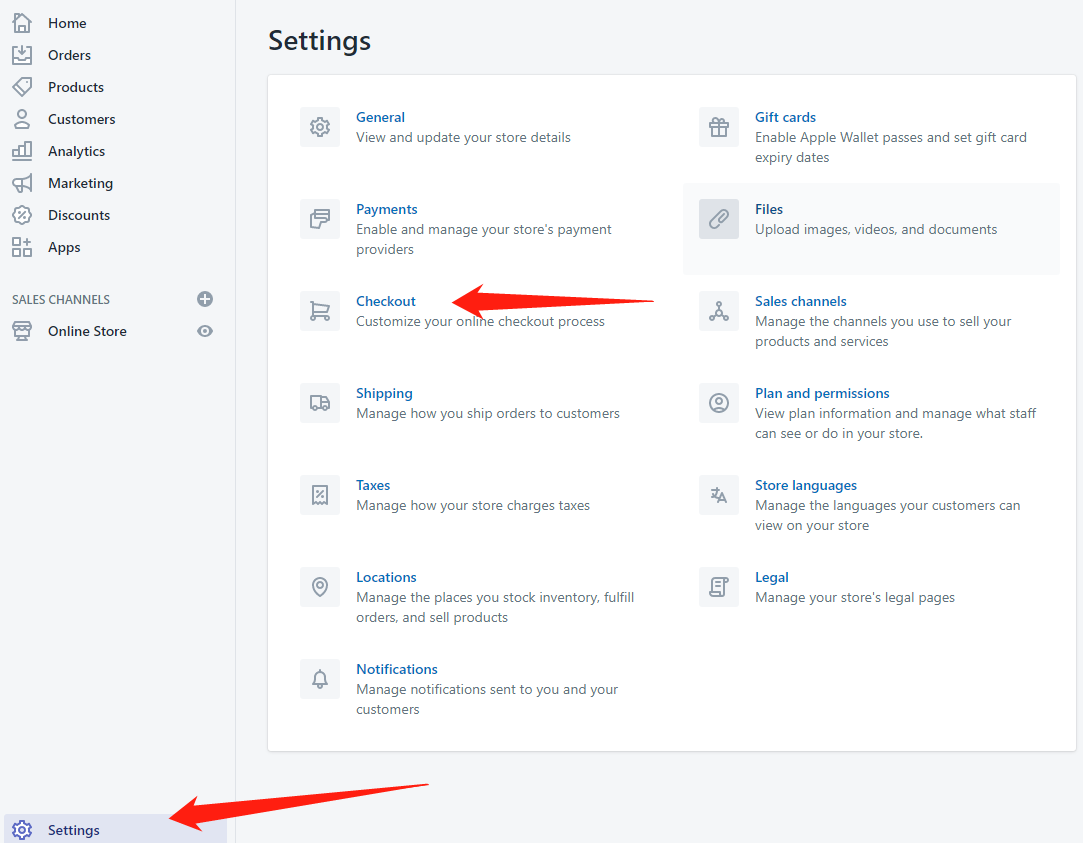
向下滚动,找到 Additional scripts
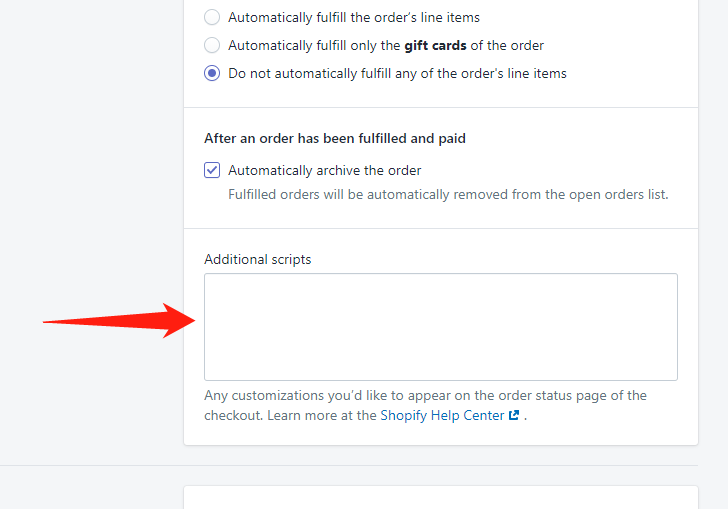 在下面的代码中,除了可供修改的几个地方外,请勿更改其他内容,否则功能将失效。可供修改的地方如下图黄色背景文字。
在下面的代码中,除了可供修改的几个地方外,请勿更改其他内容,否则功能将失效。可供修改的地方如下图黄色背景文字。
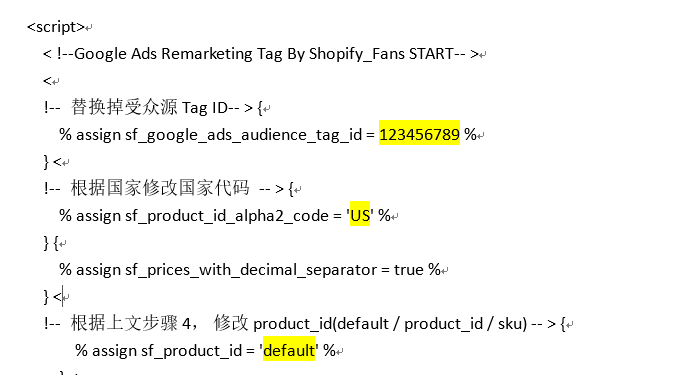
1. 将以下代码复制到文本编辑器中,并将fa_google_ads_audience_tag_id的值替换为你的受众源Tag ID
2. 如果你想定位到其他国家,请将fa_product_id_alpha2_code的值修改为目标国家。例如,英国式GB。
3. 如果你在美国,则需要设置fa_prices_with_decimal_separator为true.如果在欧洲,则将其改为false。
4. 打开Merchant Center,查看产品>产品列表>ID列
1. 如果ID类似于shopify_US_81191654332_1055121650148,则将fa_product_id设置为default
2. 如果ID类似于1055121650148,则将值fa_product_id设置为product_id
3. 如果ID是网站SKU,则将值fa_product_id设置为sku
修改完以上几项之后,将其粘贴到Additional scripts中并保存。
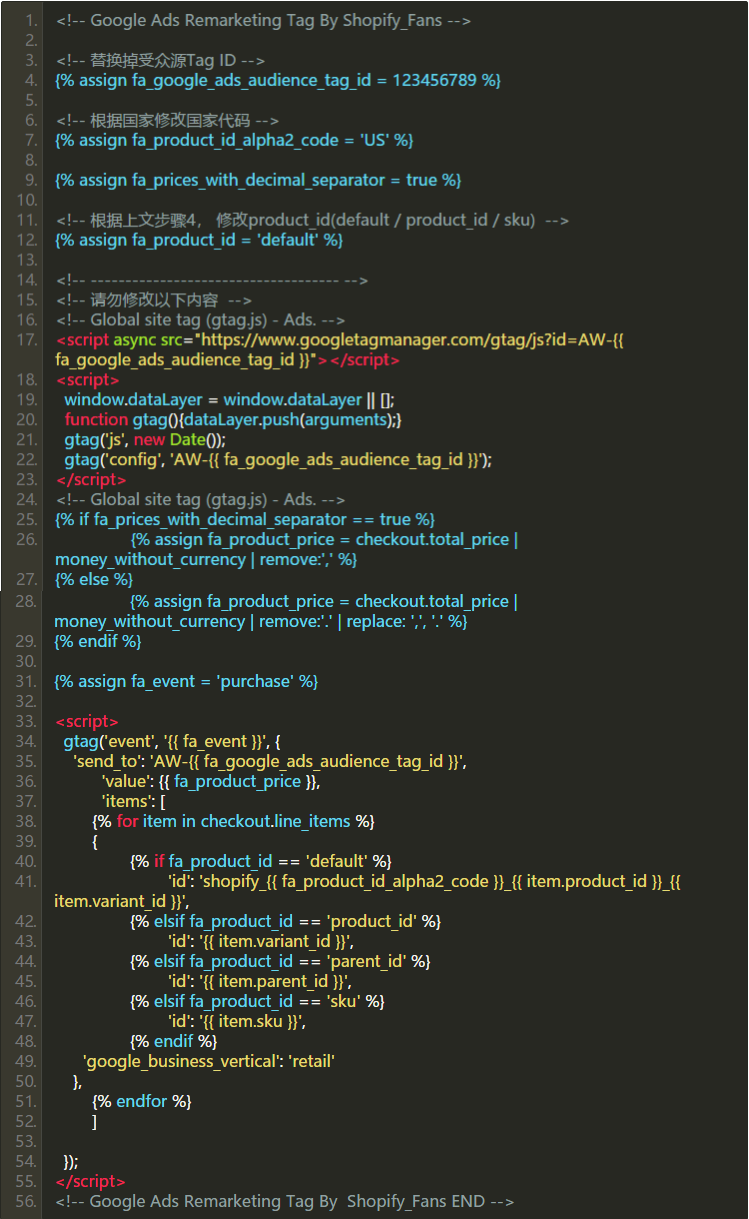
检查是否安装成功
登陆Adwords > 工具与设置 > 共享库 > 受众群体管理器 > 受众群体来源。
若命中次数有增加,则表示安装成功。
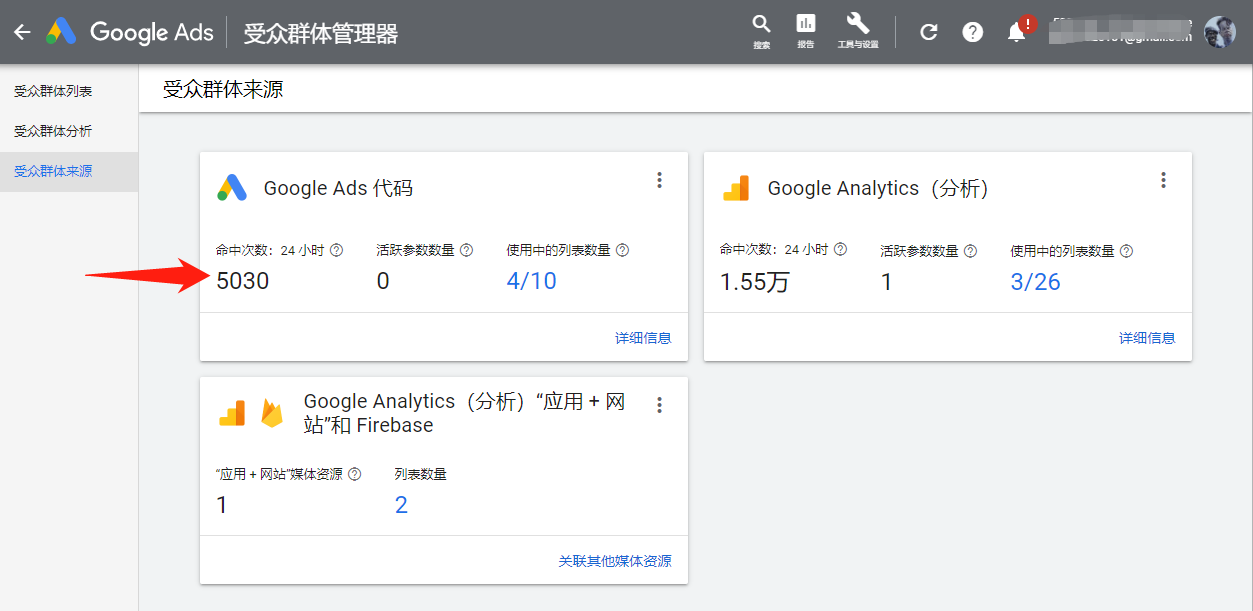
(来源:shopify fans)以上内容属作者个人观点,不代表立场!本文经原作者授权转载,转载需经原作者授权同意。